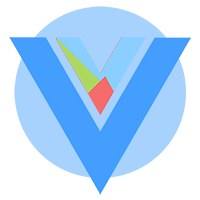Appearance
表单项目组件(formItem)
我们对表单输入组件进行了封装,以方便快速生成和制作表单。
本组件不同于 baInput,本组件是使用 el-form-item 内嵌了 baInput 实现的。
温馨提示
el-form 内可以同时存在 el-form-item、FormItem、ba-input 等输入组件,而且 FormItem 多数情况就是渲染的 el-form-item。
可用属性
本组件继承于 el-form-item,它的所有属性可以直接用于本组件。
| 属性名 | 注释 |
|---|---|
| type | 输入框类型(下面介绍的 类型 之一),必填 |
| v-model | 双向绑定值,必填 |
| inputAttr | 输入框的附加属性,根据输入框类型,可以设置的附加属性不一样(如 string 类型使用了 el-input,则此处可以附加 el-input 的所有属性,同 baInput 的 attr) |
| blockHelp | 块级输入帮助信息 |
| tip | 输入提示信息,功能类似 blockHelp,但渲染方式不同,可以传递 string 或 object,传递的 object 应为 el-tooltip 的属性列表 |
| placeholder | 输入框的 placeholder,相当于 inputAttr.placeholder 的别名 |
| attr | v2.1.0 起 attr 可直接作为 props 传递,无需使用 props.attr 的语法,需要附加到内部 el-form-item 组件上的额外属性 |
| data | v2.1.0 起 data 部分可直接使用 inputAttr 代替,额外数据,比如输入类型:单选框、复选框 的选项,城市选择器 的区域等级配置等 |
输入框类型
| 类型名 | 注释 | 内部输入组件,点击链接可查以上inputAttr可用属性 |
|---|---|---|
| string | 字符串 | el-input |
| password | 密码 | el-input |
| number | 数字 | el-input,使用 v-model.number="val" 绑定值 |
| radio | 单选框组 | el-radio-group 使用 inputAttr.border 和 inputAttr.button 可直接将更加内部的 el-radio 渲染为不同的样式,其他的 el-radio 属性需要使用 inputAttr.childrenAttr 修改,比如 inputAttr.childrenAttr.disabled |
| checkbox | 复选框组 | el-checkbox-group 使用 inputAttr.border 和 inputAttr.button 可直接将更加内部的 el-checkbox 渲染为不同的样式,其他的 el-checkbox 属性需要使用 inputAttr.childrenAttr 修改,比如 inputAttr.childrenAttr.disabled |
| switch | 开关 | el-switch |
| textarea | 多行文本 | el-input |
| array | 数组 | ba-array /@/components/baInput/components/array.vue |
| datetime | 时间日期选择 | el-date-picker |
| year | 年份选择 | el-date-picker |
| date | 日期选择 | el-date-picker |
| time | 时间选择 | el-time-picker |
| select | 下拉选择框-单选 | el-select |
| selects | 下拉选择框-多选 | el-select |
| remoteSelect | 远程下拉选择框 | ba-remote-select /@/components/baInput/components/remoteSelect.vue |
| editor | 富文本编辑器 | ba-editor /@/components/editor/index.vue |
| city | 城市选择器 | el-cascader |
| image | 图片上传 | ba-upload |
| images | 图片上传-多图 | ba-upload |
| file | 文件上传 | ba-upload |
| files | 文件上传-多文件 | ba-upload |
| icon | 图标选择器 | ba-icon-selector /@/components/baInput/components/iconSelector.vue参:字体图标选择器 |
| color | 颜色选择器 | el-color-picker |
示例代码
vue
<template>
<el-scrollbar height="96vh">
<el-form class="form-box" :model="items" label-width="120px" label-position="right">
<!-- 以下四种输入框使用了 el-input -->
<!-- input-attr 属性演示了如何添加 el-input 组件原有的属性 -->
<!-- size 和 label-width 属性演示了如何使用 el-form-item 原有的属性 -->
<FormItem
label="string"
type="string"
v-model="items.string"
:input-attr="{
maxlength: 10,
clearable: true,
// 事件以on开头,并使用大写驼峰的事件名称定义
onChange: onChangeString,
// 若需使用 $event 可以用此语法,index 是可以额外为函数传递的参数
onChange: ($event: string) => onChangeString($event, index),
}"
size="large"
label-width="120px"
tip="我是输入提示文案"
block-help="我也是输入提示文案,但使用了不同的渲染方式"
placeholder="输入框的 placeholder,相当于 input-attr.placeholder 的别名"
>
<template #prefix>v2.1.2 起支持插槽,本 prefix 插槽是 el-input 组件的插槽</template>
</FormItem>
<FormItem
label="password"
type="password"
v-model="items.password"
:input-attr="{ maxlength: 10, clearable: true, showPassword: true }"
/>
<FormItem label="number" type="number" v-model.number="items.number" :input-attr="{ clearable: true, size: 'large' }" />
<FormItem label="textarea" type="textarea" v-model="items.textarea" :input-attr="{ showWordLimit: true, maxlength: 30, rows: 3 }" />
<!-- 同时使用了 el-radio-group 和 el-radio -->
<!-- 通过 data.content 配置了`选项`数据 -->
<!-- 通过 attr 设置了el-radio-group 的 size 属性 -->
<!-- 通过 data.childrenAttr 设置了 el-radio 的 border 属性 -->
<FormItem
label="radio"
type="radio"
v-model="items.radio"
:input-attr="{ size: 'large' }"
:data="{ childrenAttr: { border: true }, content: { a: '选项a', b: '选项b' } }"
/>
<!-- 框架版本大于 v2.1.0 时,以上 radio 可以更简单,一股脑放到 input-attr 即可 -->
<!-- 请注意 border 属性,它将被自动展开到 childrenAttr(属性附加给更内部的 el-radio),相似的还有一个 button 属性,可将 radio 渲染为按钮 -->
<FormItem
label="radio"
type="radio"
v-model="items.radio"
:input-attr="{ size: 'large', border: true, content: { a: '选项a', b: '选项b' } }"
/>
<!-- 同时使用了 el-checkbox-group 和 el-checkbox -->
<!-- 本类型类似于 radio 只是它的绑定值是一个数组 -->
<FormItem
label="checkbox"
type="checkbox"
v-model="items.checkbox"
:input-attr="{ size: 'large' }"
:data="{ childrenAttr: { border: true }, content: { '0': '选项a', '1': '选项b' } }"
/>
<!-- 框架版本大于 v2.1.0 时,以上 checkbox 可以更简单,一股脑放到 input-attr 即可 -->
<FormItem
label="checkbox"
type="checkbox"
v-model="items.checkbox"
:input-attr="{ size: 'large', border: true, content: { '0': '选项a', '1': '选项b' } }"
/>
<!-- 使用了 el-switch -->
<FormItem label="switch" type="switch" v-model="items.switch" :input-attr="{ size: 'large' }" />
<!-- 使用了自定义组件 /@/components/baInput/components/array.vue -->
<FormItem label="array" type="array" v-model="items.array" />
<!-- 以下三种输入框使用了 el-date-picker -->
<FormItem label="datetime" type="datetime" v-model="items.datetime" />
<FormItem label="year" type="year" v-model="items.year" />
<FormItem label="date" type="date" v-model="items.date" />
<!-- 使用了 el-time-picker -->
<FormItem label="time" type="time" v-model="items.time" />
<!-- 以下两种输入框使用了 el-select -->
<FormItem label="select" type="select" v-model="items.select" :data="{ content: { '0': '选项0', '1': '选项1' } }" />
<FormItem label="selects" type="selects" v-model="items.selects" :data="{ content: { '0': '选项0', '1': '选项1', '2': '选项2' } }" />
<!-- 使用了自定义组件 /@/components/baInput/components/remoteSelect.vue -->
<!-- 使用时,请确保pk(主键),field(字段),remote-url(api地址)配置正确 -->
<FormItem
label="remoteSelect"
type="remoteSelect"
v-model="items.remoteSelect"
:input-attr="{
multiple: false,
pk: 'user.id',
field: 'nickname',
'remote-url': '/admin/user.User/index',
}"
placeholder="点击选择远程数据-单选"
/>
<FormItem
label="remoteSelect"
type="remoteSelect"
v-model="items.remoteSelects"
:input-attr="{
multiple: true,
pk: 'user.id',
field: 'nickname',
'remote-url': '/admin/user.User/index',
placeholder: '点击选择远程数据-多选',
}"
/>
<!-- 使用了 el-cascader -->
<FormItem label="city" type="city" v-model="items.city" />
<!-- 以下四种输入框使用了 el-upload -->
<!-- images 和 files 可以绑定数组类型的值 -->
<FormItem label="image" type="image" v-model="items.image" />
<FormItem label="images" type="images" v-model="items.images" />
<FormItem label="file" type="file" v-model="items.file" />
<FormItem label="files" type="files" v-model="items.files" />
<!-- 使用了自定义组件 /@/components/editor/index.vue -->
<FormItem label="editor" type="editor" v-model="items.editor" />
<!-- 使用了自定义组件 /@/components/baInput/components/iconSelector.vue -->
<!-- 具体使用请参考`字体图标` -->
<FormItem label="icon" type="icon" v-model="items.icon" :input-attr="{ placement: 'top', 'show-icon-name': true }" />
</el-form>
</el-scrollbar>
</template>ts
<script setup lang="ts">
import { reactive } from 'vue'
import FormItem from '/@/components/formItem/index.vue'
const items = reactive({
string: '',
password: '',
number: 1,
textarea: '',
radio: 'a',
checkbox: ['0', '1'],
switch: 1,
array: [{ key: '这里是key', value: '这里是Value' }],
datetime: '',
year: '',
date: '',
time: '',
select: '0',
selects: ['0', '1'],
remoteSelect: '1',
remoteSelects: ['1'],
editor: '<p>默认内容</p>',
city: '',
image: 'http://localhost:1818/src/assets/logo.png',
images: 'http://localhost:1818/src/assets/logo.png',
file: 'http://localhost:1818/src/assets/logo.png',
files: 'http://localhost:1818/src/assets/logo.png',
icon: 'el-icon-Apple',
})
</script>css
<style scoped lang="scss">
.form-box {
width: 80vw;
height: 96vh;
margin: 40px auto;
}
</style>